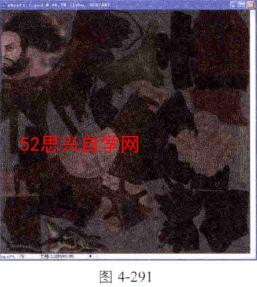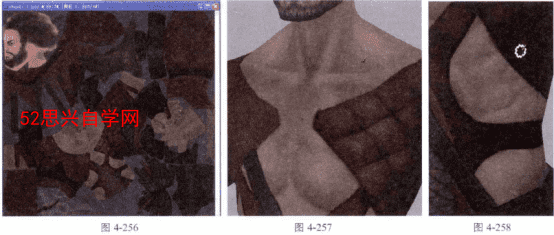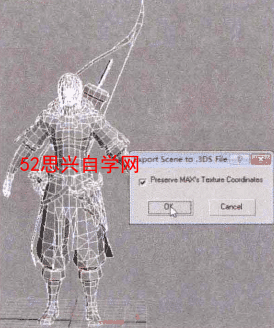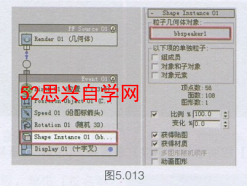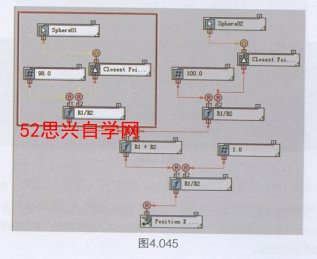3dmax男性角色建模教程之拆分角色uv(四)
通过对上一篇教程内容的学习,我们完成了角色建模的全部制作,接下来我们就要开始拆分角色uv,只有展开uv后我们才能够绘制贴图,从而让角色的形象更加逼真饱满!下面就跟着小编一起来学习一下3dmax男性角色建模教程之拆分角色uv吧!
上一篇教程回顾:3dmax男性角色建模教程之装备武器制作(三)下
2.拆分角色UV
Step01 在拆分UV之前,首先将所有左右镜像的模型结合在一起。然后框选所有模型,单击鼠标右键,将其再次转化为可编辑多边形,解除模型间的关联关系,否则存在关联关系的两个模型无法使用Attach(结合)工具。然后仔细焊接模型接缝处的点,如图4-175所示。
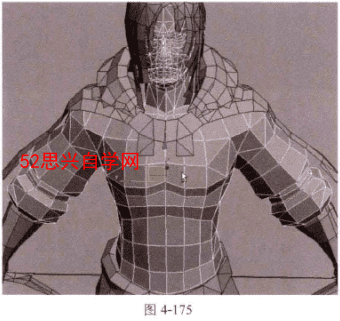
Step02 优化模型结构线。选择单个物体,为所有的模型依次添加Turn to Poly (转化到多边形)命令,并勾选Limit Polygon Size (限制多边形尺寸)选项,这样如果模型上有多余的点,就会自动创建连线,如图4-176所示。添加完之后,将模型再次转化为可编辑多边形。
Step03 使用“Unfold 3D"插件为模型拆分UV。由于在“Unfold 3D”中无法进行模型的移动,模型上有很多重叠的地方不利于拆分,因此要对模型的武器、身体、服饰等进行分层导出,例如,导出身体部分,执行File (文件) |Export Selected (导出选择)命令,在下方格式中选择.OBJ格式,导出设置如图4-177所示。
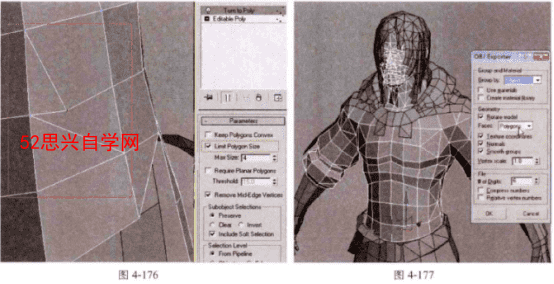
Step04 在"Unfold 3D”中,选择File (文件)|Load (导入)选项,首先导入武器模型,如图4-178所示。这里我们使用的是处于水平位置的模型。以左右对称的方式选择将要转化为切线的边,选择边时可配合Shift键,它会自动捕捉与所选择线条最为相邻的边,如图4-179所示。
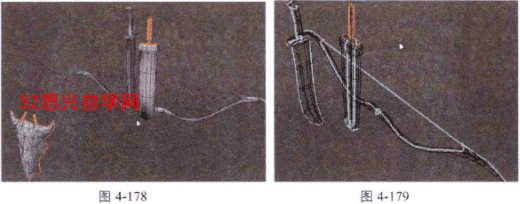
Step05 单击。( 将选择的边转化为切线)按钮,再单击。(展开)按钮,展开的UV效果如图4-180所示。最后单击Saveas (另存为)按钮保存文件。

※提示
当在"Unfold 3D"中旋转视图时,可按F键,将以选中的点或边为视图旋转的轴心点,这样旋转起来比较方便。
Step06 导入身体模型, 如图4-181所示。首先设置头部的切线位置,切线从后脑部分切开,如图4-182所示。到达前额的位置如图4-183所示。下颚部分切线所到达的位置如图4-184所示。最后将耳朵部分单独切出来,并再设置一条切线,以减少拉伸,如图4-185所示。

Step07 设置身体部分的切线,正 面切线的位置如图4-186所示,背面切线的位置如图4-187所示。再设置裤子切线的位置,如图4-188所示。

Step08将选择的边转化为切线,再对其进行展开操作,展开的UV效果如图4-189所示,最后单击Saveas (另存为)按钮,保存文件。
Step09导入服饰部分的模型,如图4-190所示。

Step10 为服饰划分切线,头部切割的位置如图4-191所示。披肩本身是一个面片,无须再切割。将手臂分为手心和手背两部分,手臂切割的位置如图4-192所示。腰间裹布在背面切割的位置如图4-193所示,正面切割的位置如图4-194所示。

Step11 将选择的边转化为切线,再对其进行展开操作,展开的UV效果如图4-195所示。最后单击Saveas (另存为)按钮,保存文件。
Step12 打开服饰模型,如图4-196所示,这部分模型大部分都是半封闭的,只需将靴子进行拆分即可。设定靴子的切割位置,如图4-197所示。将选择的边转化为切线,再对其进行展开,展开的UV效果如图4-198所示。最后单击Saveas (另存为)按钮,保存文件。
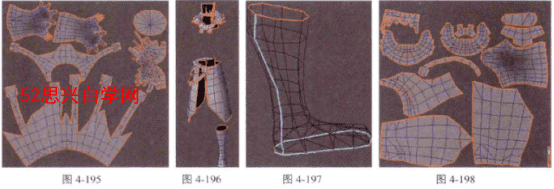
Step13 将已经展好UV的文件分别导入3ds Max中。执行File (文件) Import(导入)命令,依次导入模型,如图4-199所示。给模型添加Unwrap UVW (展平UVW)工具,检查每部分模型的UV是否存在,并将UV暂时移除蓝色框外。
Step14 摆放UV位置。 准备为模型绘制两张贴图,-张是武器贴图,尺寸定为512x512;另一张是角色贴图,尺寸定为1024x1024。首先摆放武器的UV,在摆放之前先将模型对称的一半删掉,这样在摆放UV时可以节省UV空间,如图4-200所示。

Step15 框选所有武器,添加Unwrap UVW (展平UVW)工具,打开Edit(编辑)窗口进行摆放,先摆放体积较大且较主要的物件,摆放的效果如图4-201所示。
Step16 对摆放好UV的模型再镜像复制出另一半,并将其结合在一起,焊接中线处的点,最后整理模型,效果如图4-202所示。

Step17 框选人体模型,为其添加Unwrap UVW (展平UVW)工具。首先将面部、披肩等所有对称复制的模型删除,只保留一半,如图4-203所示,以节省更大的UV空间。摆放位置还是要本着先大后小的原则,找寻模型曲度一 致的物件进行摆放,最大限度地利用UV空间,摆放效果如图4-204所示。

Step18 将摆放好UV的模型再次复制出另一半,将模型进行结合并焊接,效果如图4-205所示。按照原画,再将处于水平位置的武器移动摆放到角色身上,如图4-206所示。

ps:如果你想学习互联网推广没有人指导,可以加客服QQ2121882157,有偿顾问。声明:本文内容转载自互联网,该文观点仅代表作者本人。本站仅提供信息存储空间服务,不拥有所有权,不承担相关法律责任。如发现本站有涉嫌抄袭侵权/违法违规的内容,请联系客服删除。